1. 更適合在 YouTube 播放!
假如把錄製的影片上傳到 YouTube,就會發現影片不及手機上看到的順暢, 原因就是影片的 FPS。FPS 就是每秒的顯示張數,YouTube 的 FPS 設定為 30FPS,而 iRec 上的 設定為 29.97, 就會出現以上情況。
◊ 進入 iOS 原生的設定 ,尋找 iRec ( 一般會在下方)
◊ FBS 設定為 30
2. 修正黑屏
出現黑屏一般為使用 OpenGL 編寫的應用程式,例如 Minecraft、Puzzle & Dragons, 修正方法如下:
◊ 進入 iOS 原生的設定 ,尋找一般
◊ 進入 輔助使用
◊ 設定 AssistiveTouch 為 “開啟”
◊ 可以把這個小黑點放左一個不阻礙操作的地方
◊ iPod Touch 5 的問題仍然修正
3. 錄影橫向短片
◊ 進入 iOS 原生的設定 ,尋找 iRec ( 一般會在下方)
◊ 修改 Video Orientation 的設定
Portrait = Home鍵 向下
Portrait (Upside Down) = Home鍵 向上
Landscape (… to Right) = 向右
Landscape (… to Left) = 向左
4. 收錄遊戲聲音
◊ 進入 iOS 原生的設定 ,尋找 iRec ( 一般會在下方)
◊ Record Audio 設定為 開啟
◊ 注意: 將會同時收錄環境的聲音
◊ 使用耳機(連咪高峰) 品質會比較好
◊ 秘訣: 首先選擇”Start Recording” 然後連接耳機
5. 更新
進入 Emu4iOS Store 選擇 Install 就能更新 (不定期更新)
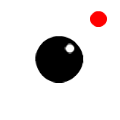
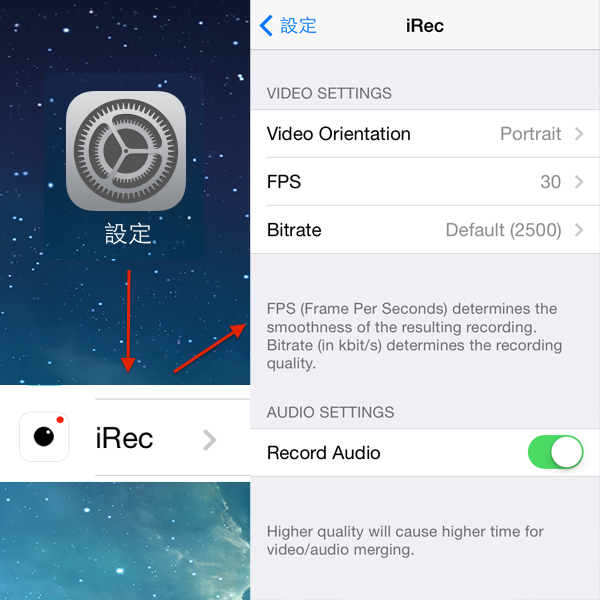
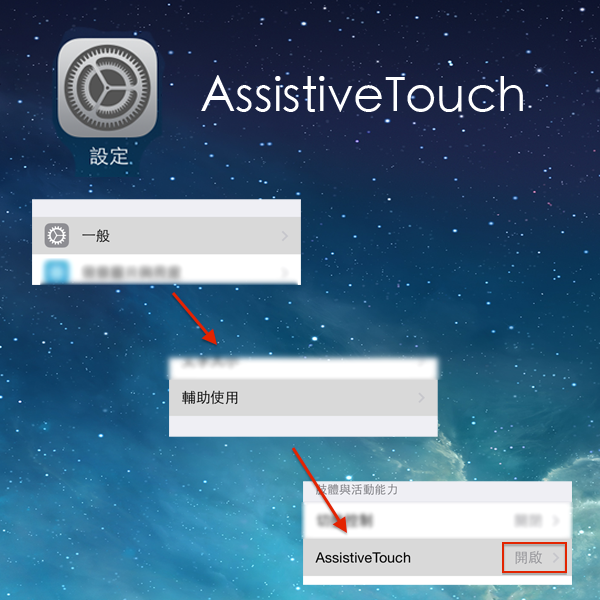
Comments are closed.